Набор красивых обоев для iPhone X, обои для iPhone X всех жанров

Скачать красивые обои для iPhone X всех жанров. Обновите свой iPhone с множеством стильных обоев и виджетов iOS 14.
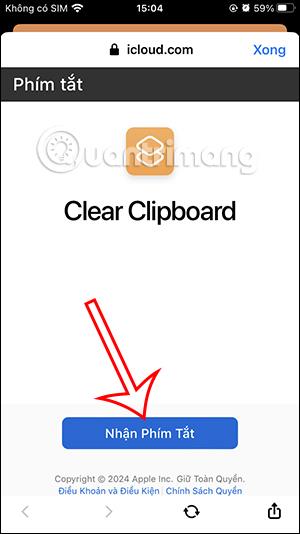
Инструмент «Буфер обмена» на iPhone будет хранить изображения или данные, чтобы мы могли быстро вставлять их в другие приложения. Однако если вы сохраните слишком много информации, особенно личной информации, другие приложения, имеющие право вставлять содержимое из других приложений, получат доступ к буферу обмена для просмотра этой информации. Это может повлиять на вашу конфиденциальность. Если да, пользователи могут удалить буфер обмена на iPhone по ссылке ниже.
Как удалить буфер обмена на iPhone
Шаг 1:
Пользователи установят ярлык «Очистить буфер обмена» для iPhone по ссылке ниже.
Шаг 2:
В этом интерфейсе пользователи нажимают «Получить ярлык» , чтобы продолжить. Затем пользователи нажимают «Добавить ярлык» , чтобы установить ярлык в приложение.
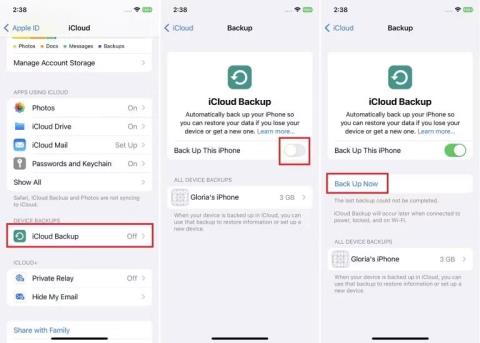

Шаг 3:
После установки ярлыка вам просто нужно нажать на ярлык для запуска. Когда появится всплывающее окно, нажмите «Разрешить» , чтобы удалить буфер обмена на iPhone.
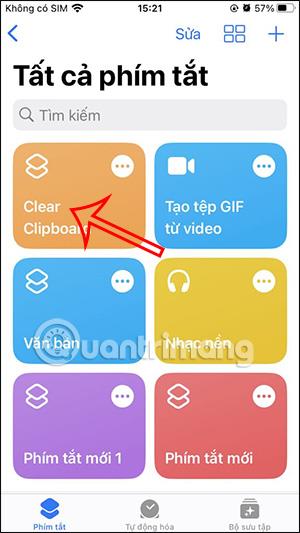
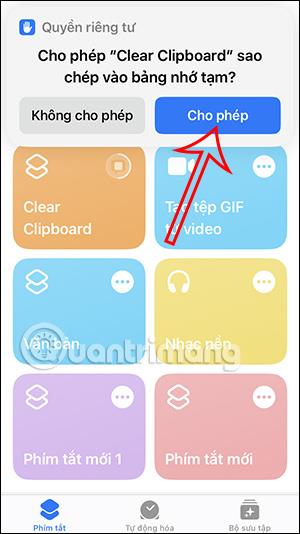
Шаг 4:
Чтобы добавить ярлык «Очистить буфер обмена» на главный экран , щелкните трехточечный значок рядом с ярлыком. Затем пользователь нажимает на значок общего доступа ниже.

Параметры отображения, для этого нажмите «Добавить на главный экран ». Теперь вам просто нужно нажать «Добавить» . Поэтому, когда вам нужно удалить буфер обмена, просто нажмите ярлык на главном экране.
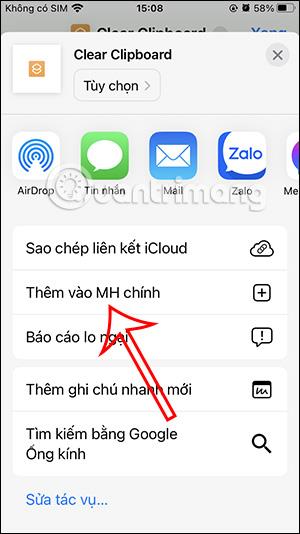
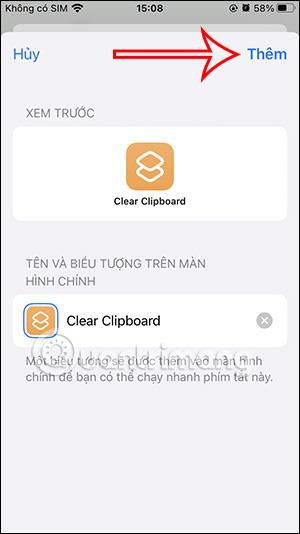
Как заблокировать доступ к буферу обмена для приложений на iPhone
Вы можете настроить разрешения буфера обмена приложений на iPhone для приложений, которые вам не нужны.
Шаг 1:
Нажмите на значок настроек, а затем выберите приложение , которому хотите заблокировать доступ к буферу обмена. Далее нажимаем «Вставить из другого приложения» .
Шаг 2:
Теперь нажмите «Запретить» , чтобы заблокировать приложению доступ к буферу обмена.
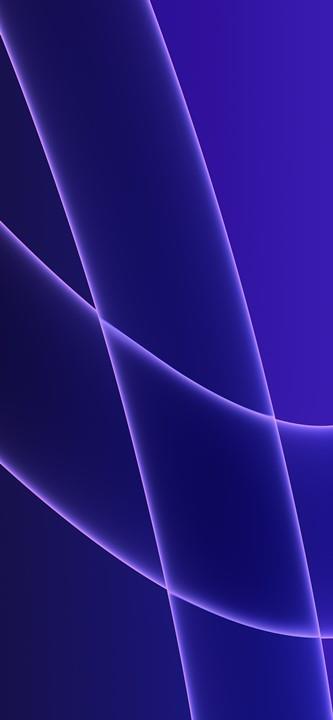

Скачать красивые обои для iPhone X всех жанров. Обновите свой iPhone с множеством стильных обоев и виджетов iOS 14.
При обновлении до iOS 16 приложение «Почта» на iOS 16 будет обновлено с возможностью отзыва писем, отправленных в выбранное время.
iOS 16 предлагает множество функций для настройки экрана блокировки iPhone. А изображение на экране блокировки iPhone также имеет возможность напрямую обрезать изображение, регулируя область изображения по своему усмотрению.
Вы успешно взломали свой iPhone? Поздравляем, самый трудный этап позади. Теперь вы можете начать установку и использовать несколько настроек, чтобы использовать свой iPhone как никогда раньше.
Для тех, кто знаком с кнопкой «Домой» на предыдущих версиях iPhone, возможно, переключение на экран от края до края будет немного запутанным. Вот как использовать iPhone без кнопки «Домой».
Первые iPhone 12 попали в руки пользователей, принеся с собой ряд различных изменений по сравнению с прошлогодней серией iPhone 11. Однако есть еще несколько небольших (но чрезвычайно полезных) функций Android, которые еще не появились в iPhone 12.
Хотя этот стилус имеет простой внешний вид, он обладает множеством функций и удобством в сочетании с iPad.
Passkeys стремится исключить использование паролей в Интернете. Хотя это может показаться интересным, функция Apple Passkeys имеет свои плюсы и минусы.
Приложение «Файлы» на iPhone — это эффективное приложение для управления файлами с полным набором базовых функций. В статье ниже вы узнаете, как создать новую папку в «Файлах» на iPhone.
Оказывается, iOS 14 не является непосредственной причиной перегрева и разряда батареи iPhone.








